15、创建可选颜色调整图层,对白色,黑进行调整,参数及效果如下图。这一步微调高光及暗部颜色。

<图29>
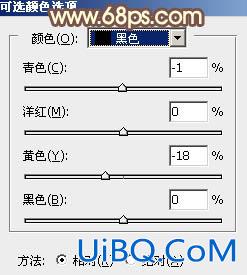
<图30>

<图31>
16、创建曲线调整图层,对绿,蓝通道进行调整,参数及效果如下图。这一步给图片暗部增加蓝色。
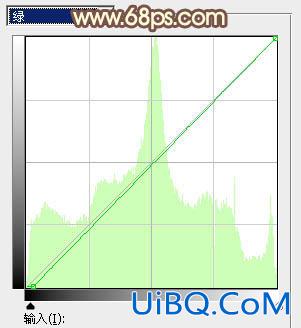
<图32>优艾设计网_PS高级教程实例;
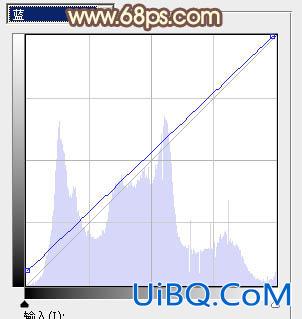
<图33>

<图34>
最后微调一下人物及高光区域颜色,完成最终效果。

15、创建可选颜色调整图层,对白色,黑进行调整,参数及效果如下图。这一步微调高光及暗部颜色。

<图29>
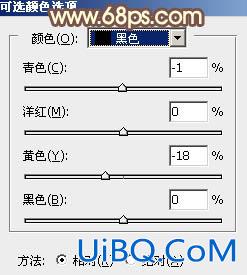
<图30>

<图31>
16、创建曲线调整图层,对绿,蓝通道进行调整,参数及效果如下图。这一步给图片暗部增加蓝色。
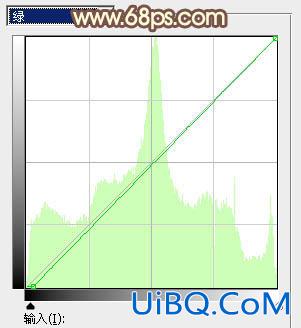
<图32>优艾设计网_PS高级教程实例;
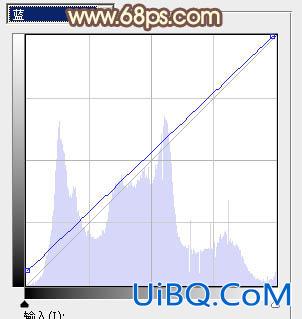
<图33>

<图34>
最后微调一下人物及高光区域颜色,完成最终效果。

上一篇:ps给风景照加云和调色实例
ps调出冷艳色调婚纱照片:下一篇
精彩评论